Одна из рутинных задач при подготовке кампаний контекстной рекламы – составление объявлений. Если вам нужна пара десятков объявлений, их можно составить вручную (хотя и на это потребуется время). А вот для большого количества (50, 100 и более) без автоматизации обойтись непросто.
Рассказываем об инструментах, которые помогут частично или полностью автоматизировать работу по подготовке объявлений для рекламы в Google (некоторые способы универсальны и применимы для Яндекс.Директа).
Как ускорить подготовку объявлений с помощью «родных» инструментов Google Ads
Используйте адаптивные объявления
Если вы рекламируетесь с помощью обычных текстовых объявлений, то все элементы (заголовки, описания и т. д.) необходимо прописывать вручную.
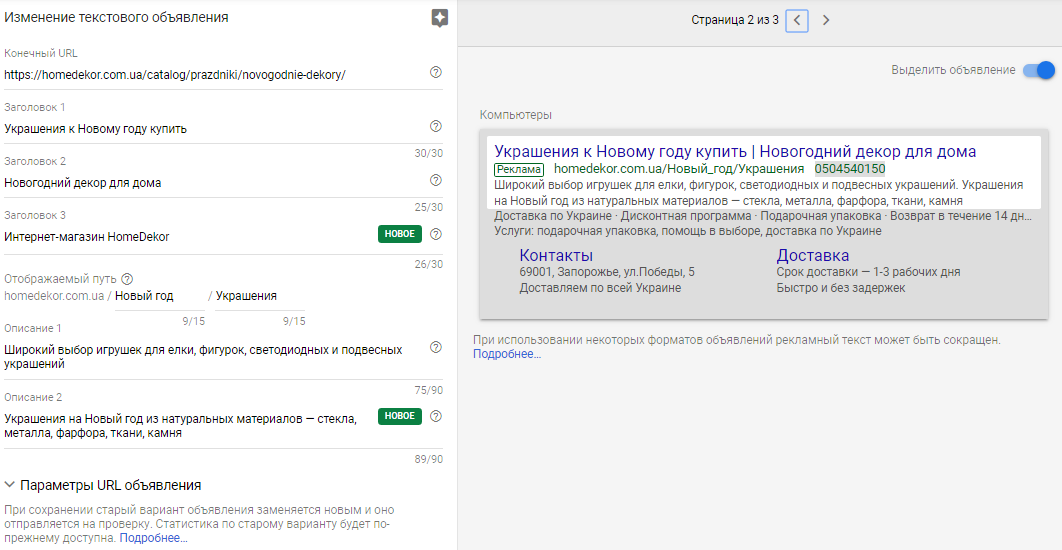
Но в поисковых кампаниях есть еще один тип объявлений – адаптивные. Вам нужно указать адрес целевой страницы и добавить несколько вариантов заголовков и описаний. Система будет комбинировать заголовки с описаниями и показывать разные варианты объявлений.
Это оптимальный вариант, если вам нужно протестировать тексты и призывы к действию, чтобы найти те, которые принесут больше конверсий.
Как создать адаптивное объявление
В Google Ads кликните по пункту «Объявления и расширения», нажмите на значок плюса и выберите вариант «Адаптивное объявление в поисковой сети».
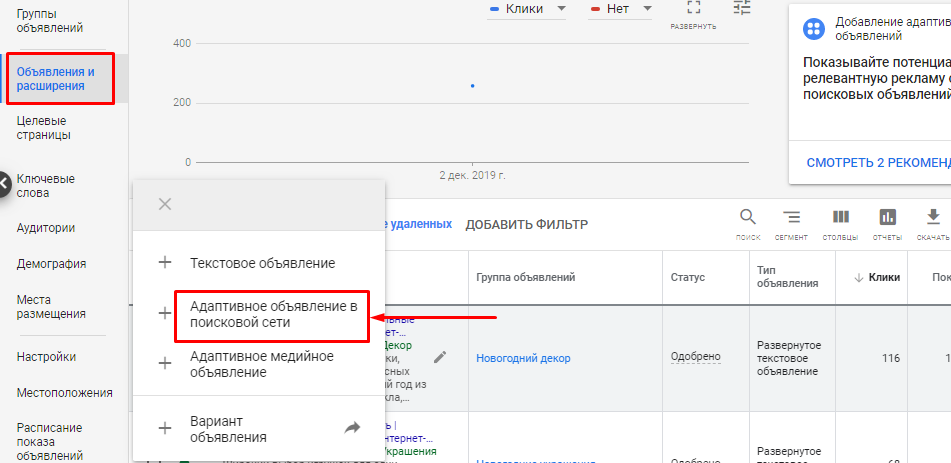
Что здесь нужно указать:
- целевой и отображаемый URL (1);
- от 3 до 15 вариантов заголовков;
- от 2 до 4 вариантов текста (описания).
Полезные рекомендации:
- по возможности используйте все доступные поля и создайте как можно больше заголовков. Так вы получите больше комбинаций, и система сможет при тестировании найти эффективные связки;
- прописывайте ключевые слова в основном тексте и заголовках;
- избегайте дублирования – заголовки и описания должны быть разными и не повторяться.
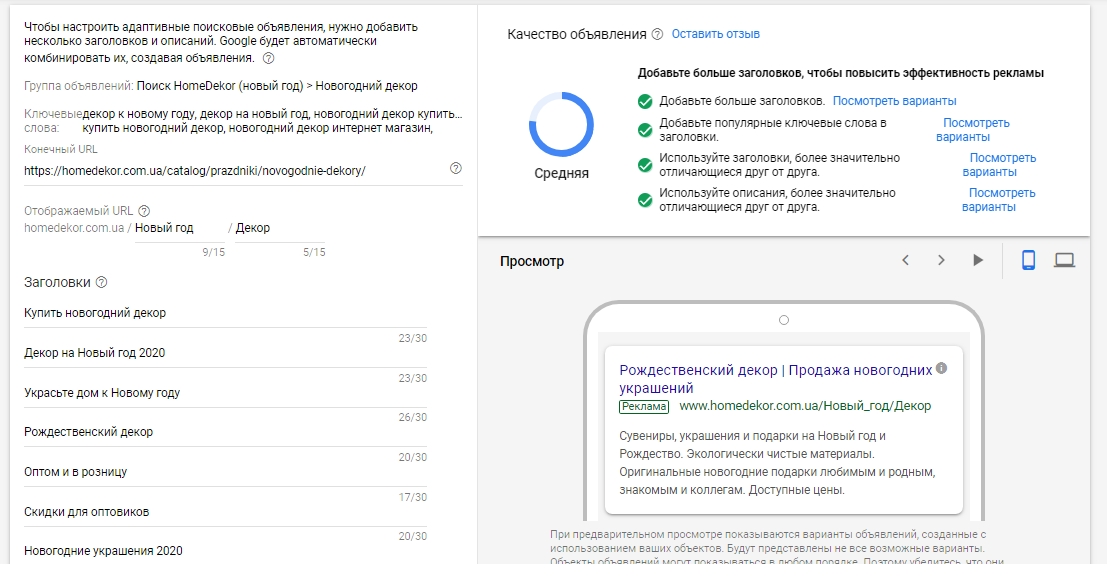
Заголовок или описание можно закрепить на определенной позиции. Например, чтобы заголовок «Купить новогодний декор» всегда отображался на позиции «Заголовка 1» в объявлении. Для этого наведите курсор на поле с нужным заголовком – справа от поля появится иконка кнопки-гвоздика. Кликните по ней и во всплывающем блоке выберите позицию, на которой необходимо показывать заголовок.
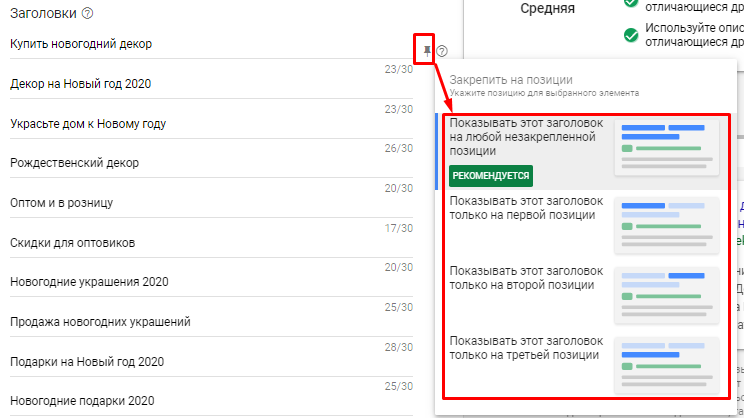
После запуска кампании Google будет показывать различные комбинации заголовков и описаний, чтобы найти наиболее эффективную из них.
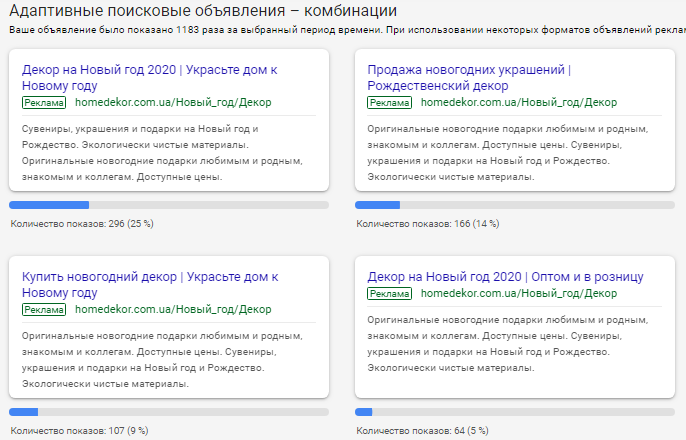
Адаптивные объявления также доступны в стандартных и умных кампаниях КМС. Логика их работы точно такая же, как и у объявлений поисковых кампаний. Отличаются лишь элементы и доступное количество вариантов.
|
Элемент объявления |
Максимальное количество вариантов |
|
короткий заголовок |
5 |
|
длинный заголовок |
1 |
|
описание |
5 |
|
изображения |
15 |
|
логотип |
5 |
|
видео |
5 |
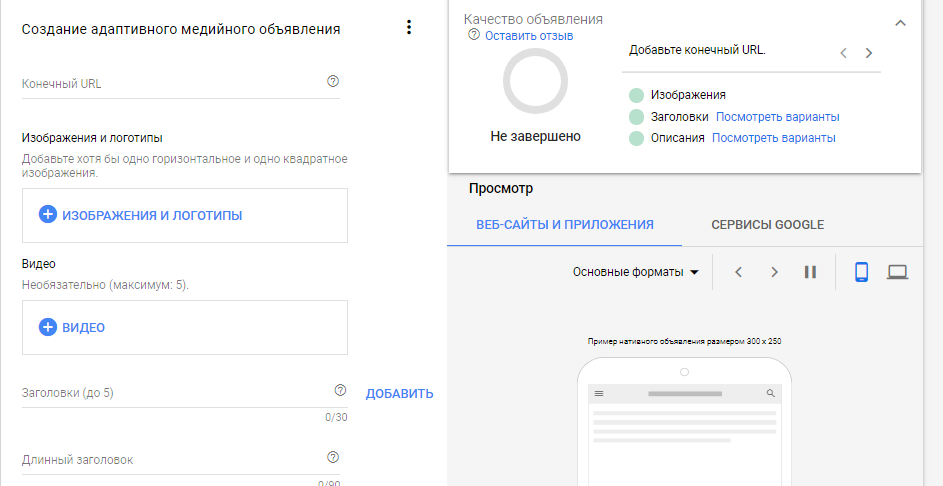
Автоподстановка ключевых слов в объявление с помощью динамической вставки
Хорошо, когда в заголовке объявления содержится ключевое слово или фраза, которую ищет пользователь в поиске. Пользователь видит то, что он искал, и более охотно кликает. Это повышает релевантность объявления и кликабельность (CTR).
Если у вас в группе много ключей, составление объявлений займет много времени – под каждый ключ нужно будет создавать отдельное объявление.
К счастью, нет необходимости делать это вручную. С помощью динамической вставки в ваше объявление будут автоматически подставляться нужные ключевые слова, если они соответствуют запросу пользователя.
Как это выглядит на практике
Допустим, есть группа объявлений с тремя ключами:
- «горный велосипед»;
- «городской велосипед»;
- «спортивный велосипед».
Нужно, чтобы заголовок объявления выглядел в таком формате: «Купить» + ключевая фраза, соответствующая запросу пользователя.
Например, если пользователь ищет горный велосипед, заголовок должен быть таким: «Купить горный велосипед».
Это легко реализовать с помощью динамической вставки. Указываем в заголовке объявления первое слово («Купить»), жмем пробел и открываем фигурную скобку. Появится всплывающее меню, в котором необходимо выбрать пункт «Динамическая вставка ключевых слов».
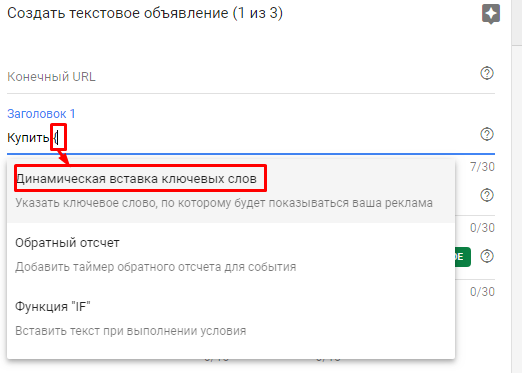
В фигурных скобках нужно прописать текст, который будет отображаться по умолчанию (если фразу из поискового запроса невозможно подставить в заголовок).
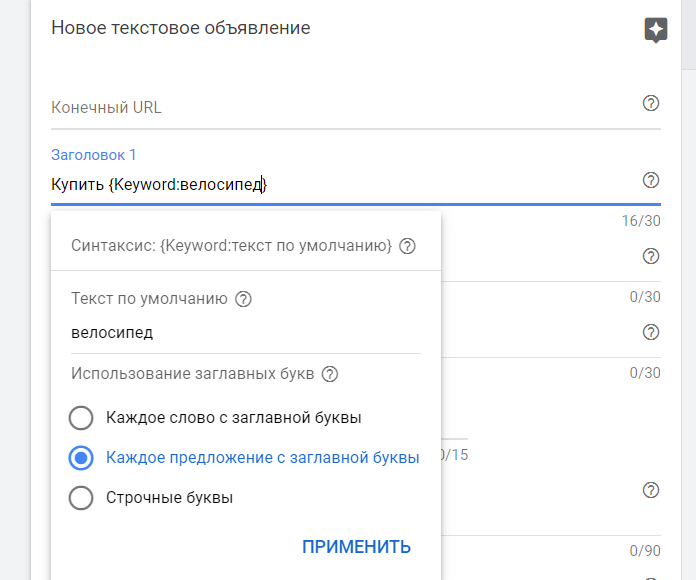
Динамическую вставку можно использовать также в описании объявления. Но используйте ее здесь аккуратно, чтобы объявления не оказались неестественными и переспамленными.
Динамические поисковые объявления
Оптимальный вариант для магазинов с большим количеством товаров в ассортименте. Google будет динамически создавать заголовки, указывать целевые страницы и отображаемые URL в зависимости от запроса пользователя. Для формирования заголовков используется контент сайта.
Перед созданием объявлений зайдите в настройки кампании. В блоке «Настройка динамических поисковых объявлений» укажите:
- домен, который будете рекламировать;
- язык;
- источник таргетинга (откуда Google будет брать информацию для динамического формирования объявлений).
Доступно три варианта источника таргетинга:
- Использовать индекс сайта в Google. При выборе этого варианта Google для формирования объявлений будет использовать контент вашего сайта. А именно тех страниц, которые уже проиндексированы.
- Использовать только URL из фида страниц. Если вы загружали в аккаунт фид страниц, которые необходимо рекламировать, можете указать его здесь. Для загрузки фида кликните по значку «Инструменты и настройки». В блоке «Настройки» кликните по пункту «Коммерческие данные» и загрузите фид.
- Использовать URL из индекса сайта в Google и из фида страниц. При выборе этого варианта Google будет использовать оба источника для формирования объявлений.
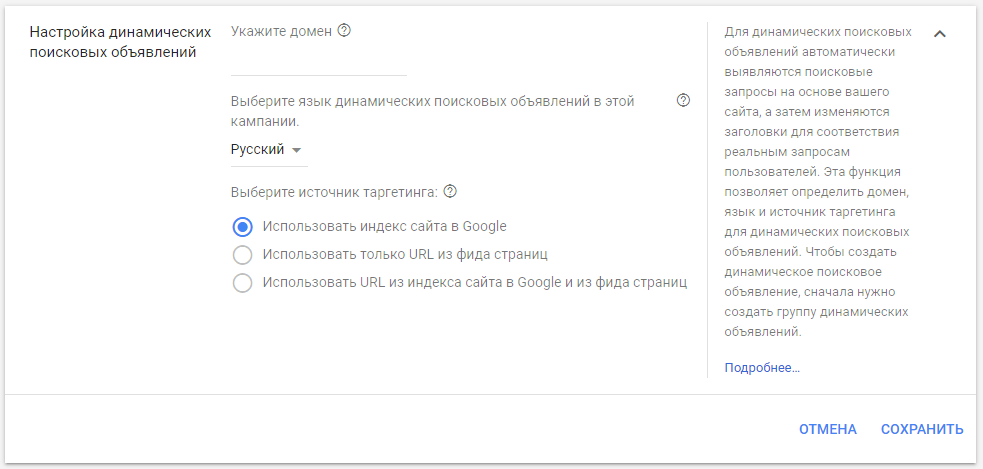
Далее необходимо создать отдельную группу, в которой будут динамические объявления. Тип группы указываем «Динамический»:
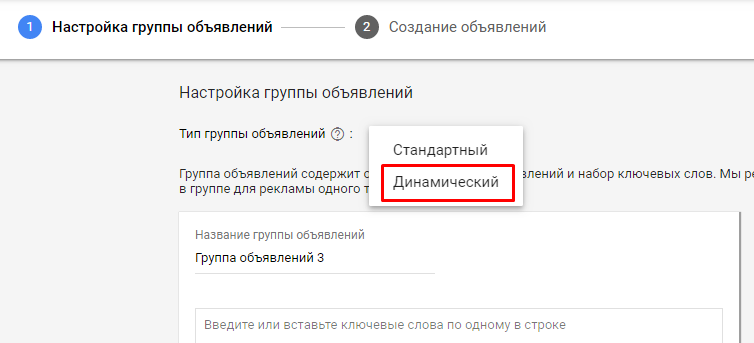
На следующем шаге укажите настройки таргетинга на отдельные веб-страницы (какие страницы нужно рекламировать).
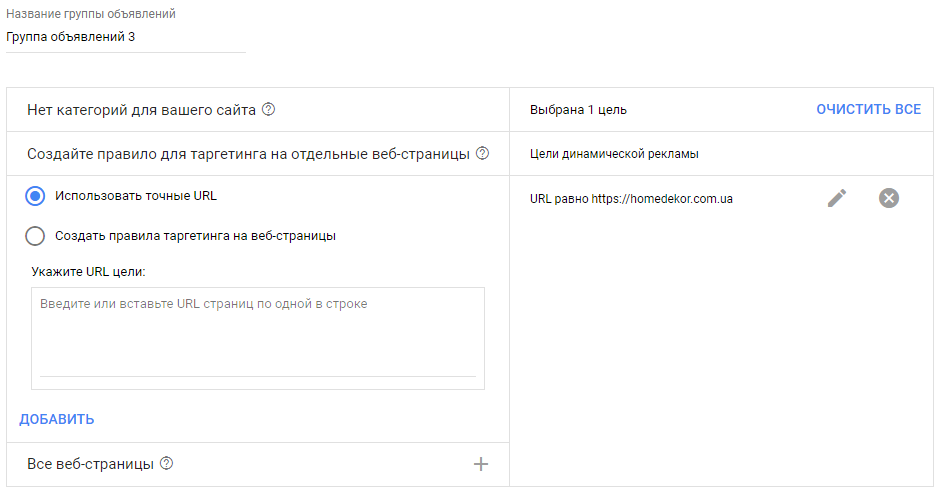
Укажите описания и сохраните объявление. Заголовки и отображаемые URL при показе будут создаваться динамически.
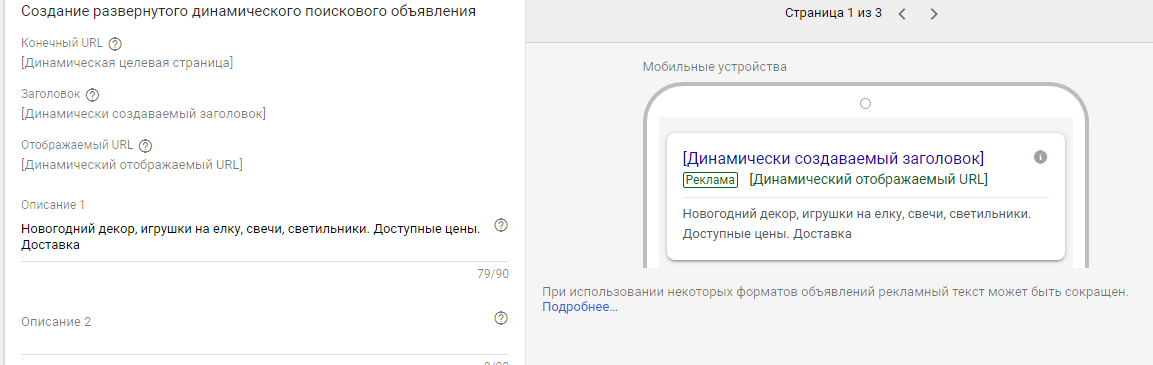
Перед созданием и запуском динамических объявления убедитесь, что:
- ваш сайт хорошо оптимизирован: на каждой странице есть заголовок, прописаны теги title и description, в каталоге реализована удобная и понятная структура;
- на страницах есть достаточно текстового контента – это важно, чтобы поисковые системы могли правильно определить, что размещено на странице.
Если по этим пунктам у вас пробелы, динамические объявления могут быть неэффективными. Динамические объявления также не подойдут вам, если на целевых страницах часто происходят изменения: например, контент обновляется ежедневно.
Если вам нужно прорекламировать всего 3-4 страницы, также не стоит использовать динамические объявления. Выгоду от такого решения вы практически не получите, поэтому лучше подготовить объявления самостоятельно или воспользоваться генераторами (о них еще расскажем).
Автоматизированная реклама товаров с помощью торговых кампаний
Торговые кампании (Google Shopping) – рекламный инструмент для интернет-магазинов, с помощью которого можно быстро запустить рекламу всего ассортимента или определенных категорий товаров.
При этом не нужно создавать отдельные объявления для каждого товара – они формируются автоматически, используя данные из товарного фида (например, xml-выгрузки).
Объявления Google Shopping выглядят иначе и состоят из фото товара, названия, цены. Также указывается название магазина/домен. Все эти данные не нужно вводить вручную – они подтягиваются автоматически из фида. Объявления отображаются в виде карусели сразу под поисковой строкой либо в блоке справа.
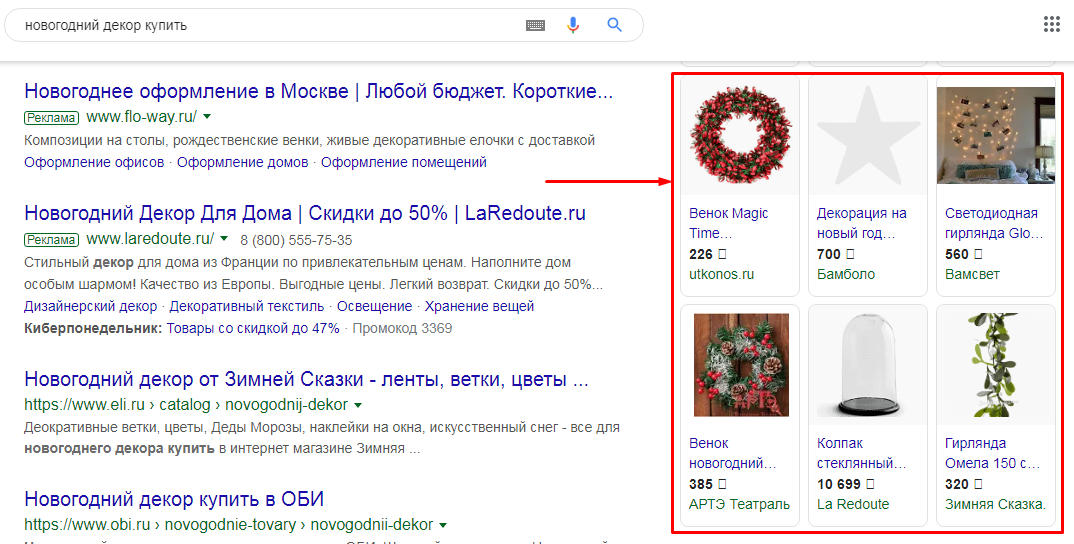
Как создать кампанию Google Shopping
Создайте аккаунт в Google Merchant Center, установите связь с аккаунтом Google Ads и загрузите фид с товарами.
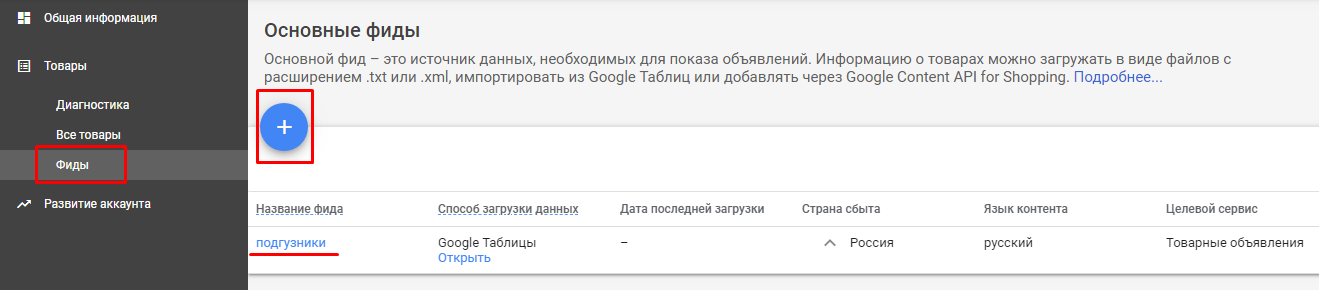
После того как товары пройдут модерацию, создайте торговую кампанию в Google Ads.
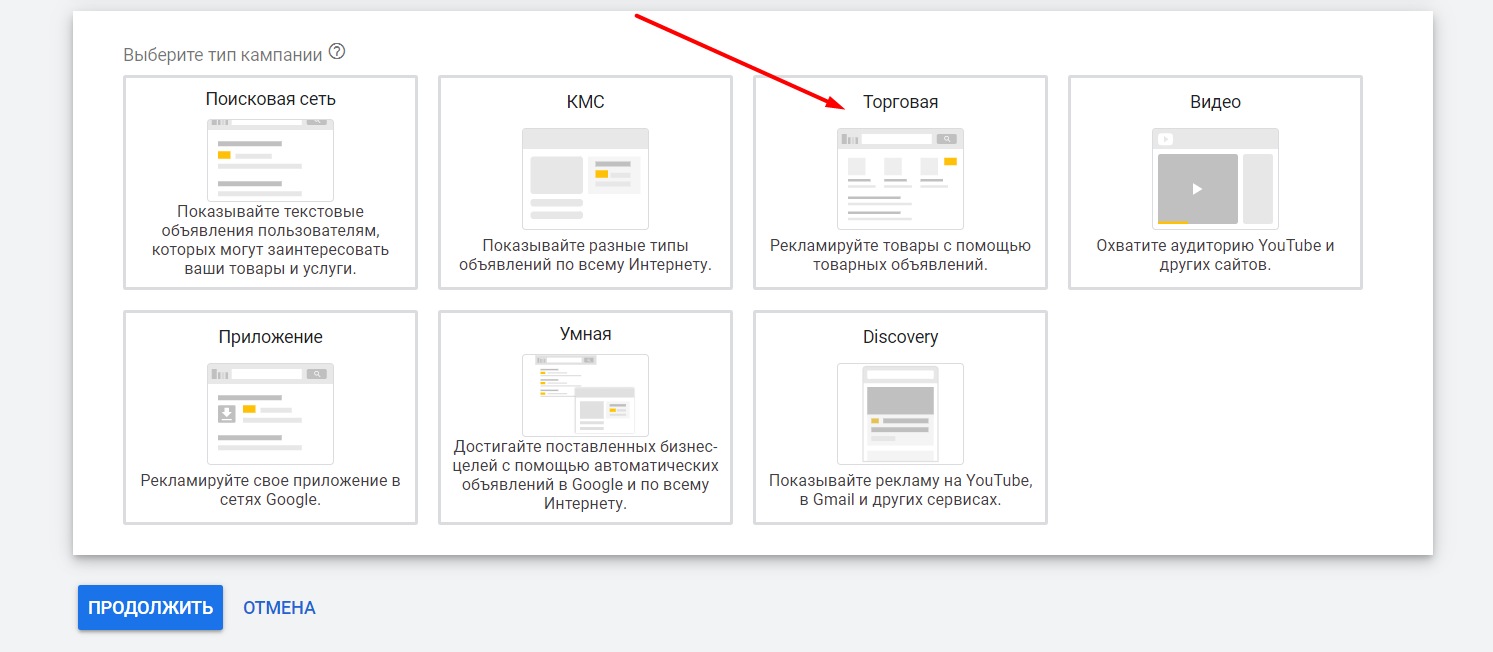
Можно создавать простые или умные торговые кампании. В умной кампании Google использует алгоритмы машинного обучения для оптимизации показов, ставок и получения максимального количества конверсий в рамках заданного бюджета.
Ускоряем создание объявлений с помощью Google Таблиц
Не всегда получается полностью автоматизировать создание объявлений. Но шаблонные и рутинные действия почти всегда можно ускорить с помощью простых инструментов.
Например, с помощью несложных формул в Google Таблицах можно быстро составить однотипные объявления.
Сейчас покажем, как это выглядит на практике.
Есть 4 группы товаров: велосипеды, самокаты, гироскутеры и моноколеса. Нужно составить простые объявления с заголовками типа «Купить [товара] недорого» и описанием с преимуществами покупки в нашем магазине.
Для этого создаем в Google Таблице три столбца для слов, которые будем комбинировать с помощью формул:
- в первом столбце указываем слово «Купить»;
- во втором – размещаем список групп товаров;
- третий столбец – для дополнительных продающих триггеров. У нас это «с доставкой».
Теперь с помощью функции JOIN объединяем слова из трех столбцов, чтобы получить заголовок. Первым аргументом функции нужно указать разделитель – пробел, который должен находиться после каждого слова. Обратите внимание, пробел нужно указать в кавычках, вот так: “ ”. Второй аргумент – массив ячеек, содержимое которых необходимо объединить.
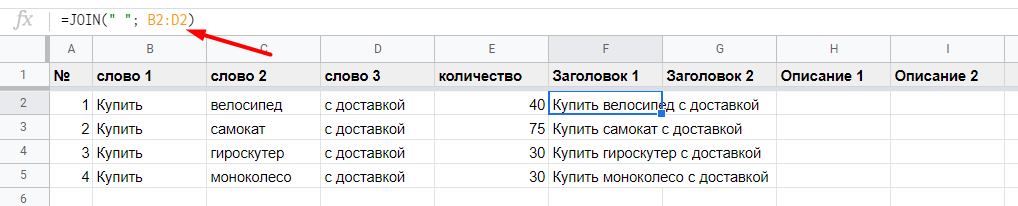
Для второго заголовка прописываем количество товаров в категории. В столбце количество у нас уже есть необходимые значения. Теперь пропишем нужный текст прямо в аргументах функции JOIN и подставим в нее значения из столбца «количество».
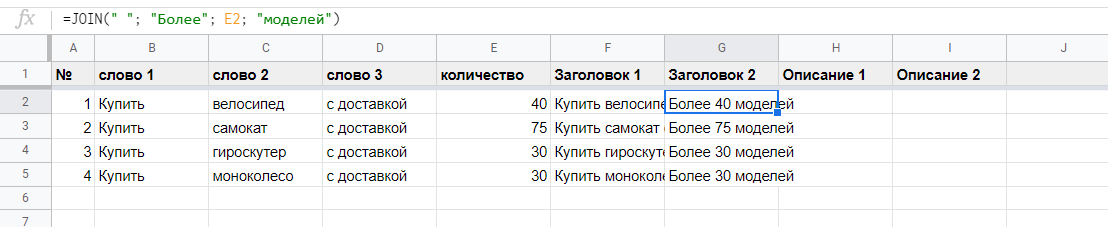
Для третьего заголовка такие манипуляции не требуются – в нем мы укажем название магазина и сделаем одинаковым для всех объявлений.
Подобным образом составляем и описания. Берем по четыре преимущества для каждого описания и соединяем их в разном порядке.
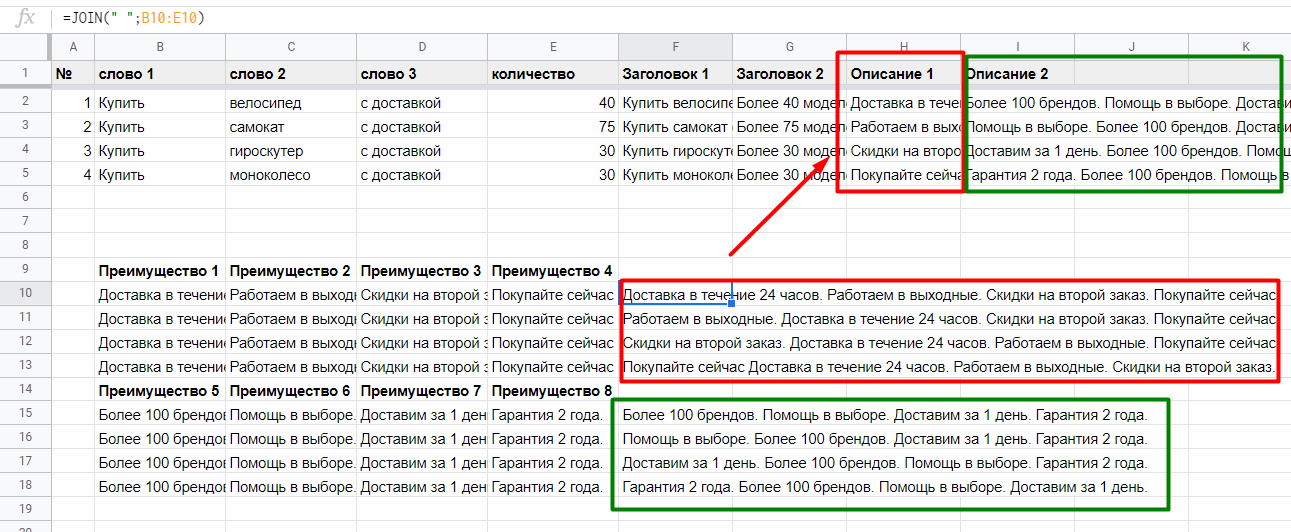
Финальный штрих – проверка количества символов (помните, в объявлениях Google Ads есть ограничения по количеству символов для всех элементов объявления).
Для проверки подойдет функция ДЛСТР.
Если вам нужно проверить сразу много объявлений, настройте условное форматирование для ячеек с проверкой длины строк. Например, задайте, чтобы ячейка подкрашивалась красным, если количество символов описания превышает допустимые 90:
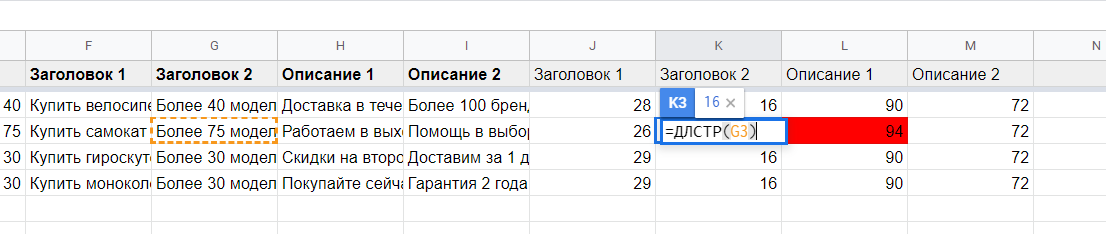
Затем созданные объявления можно загрузить в кампанию Google Ads с помощью CSV-файла.
Сервисы для быстрой генерации контекстных объявлений
Генератор объявлений в системе Click.ru
Click.ru – это сервис, в котором доступны инструменты для автоматизации контекстной и таргетированной рекламы. Нам здесь нужен инструмент «Генератор объявлений» – позволяет автоматически создавать тексты для контекстных объявлений.
Как воспользоваться генератором
Авторизуйтесь в системе Click.ru или создайте аккаунт, если у вас его еще нет (это бесплатно).
В левом меню в интерфейсе системы кликните по пункту «Объявления» и выберите инструмент «Генератор объявлений».
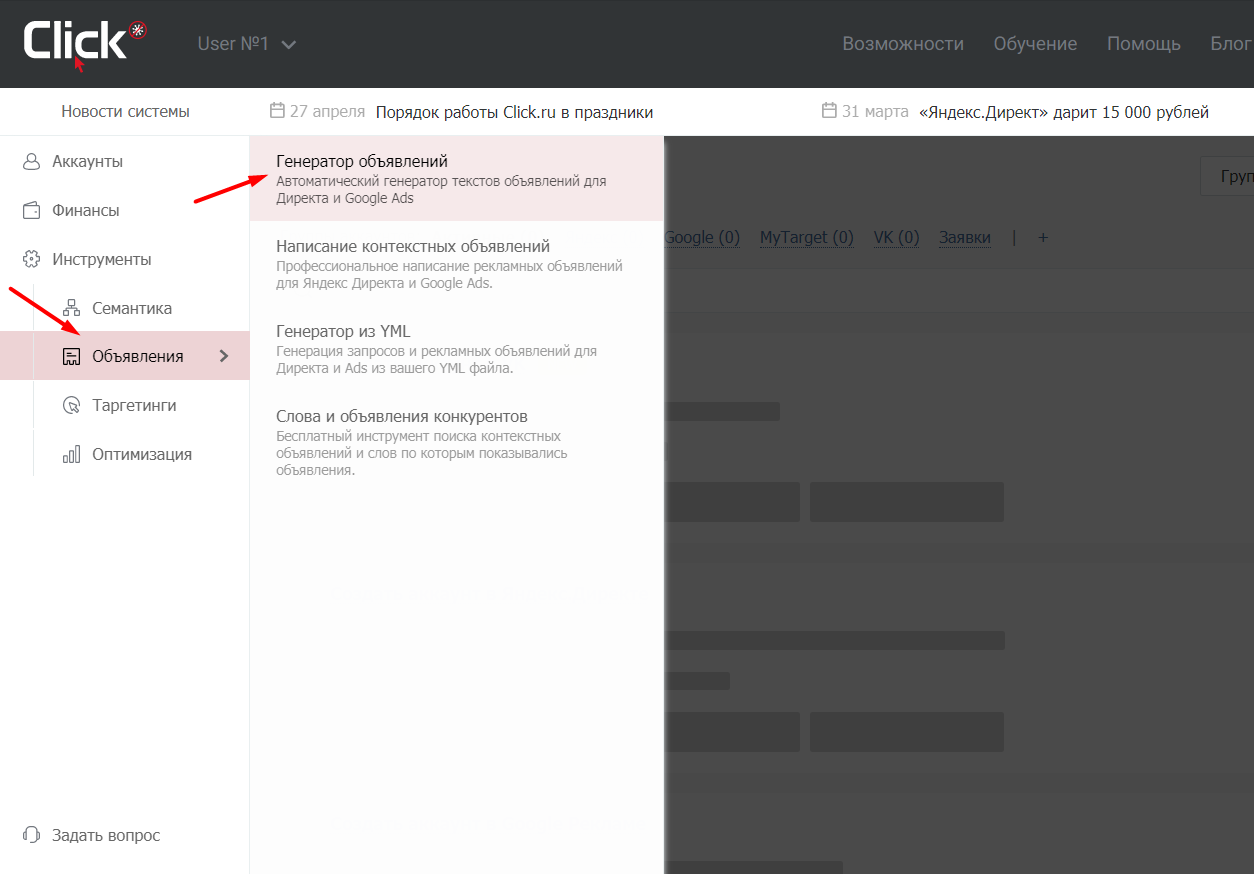
Укажите базовые данные:
- URL сайта;
- рекламные системы, для которых необходимо подготовить объявления;
- регион, в котором планируете показывать рекламу.
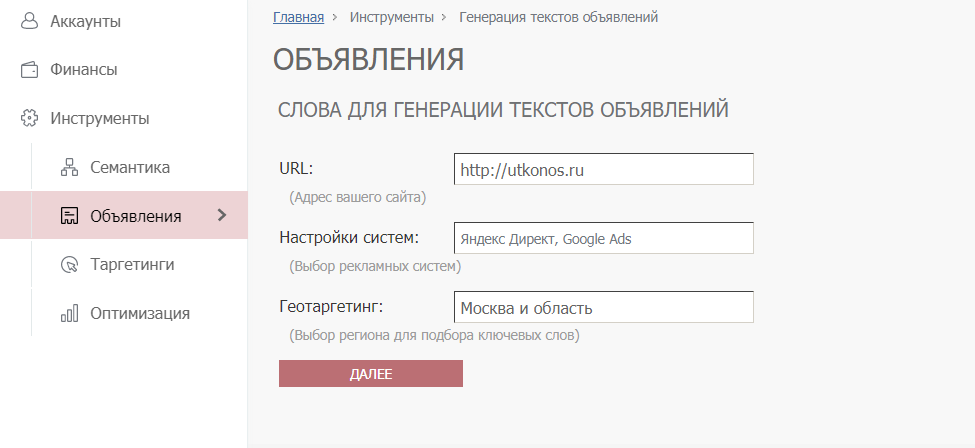
Нажмите «Далее». На следующем шаге можно добавить предварительно собранные ключевые слова или воспользоваться подборщиками. Для этого кликаем по кнопке «Подобрать слова».
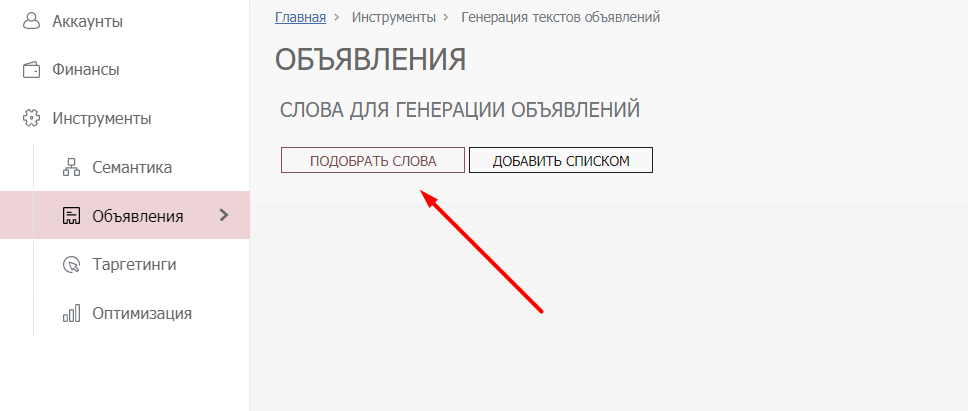
Система проанализирует контент вашего сайта и автоматически подберет релевантные ключевые слова:
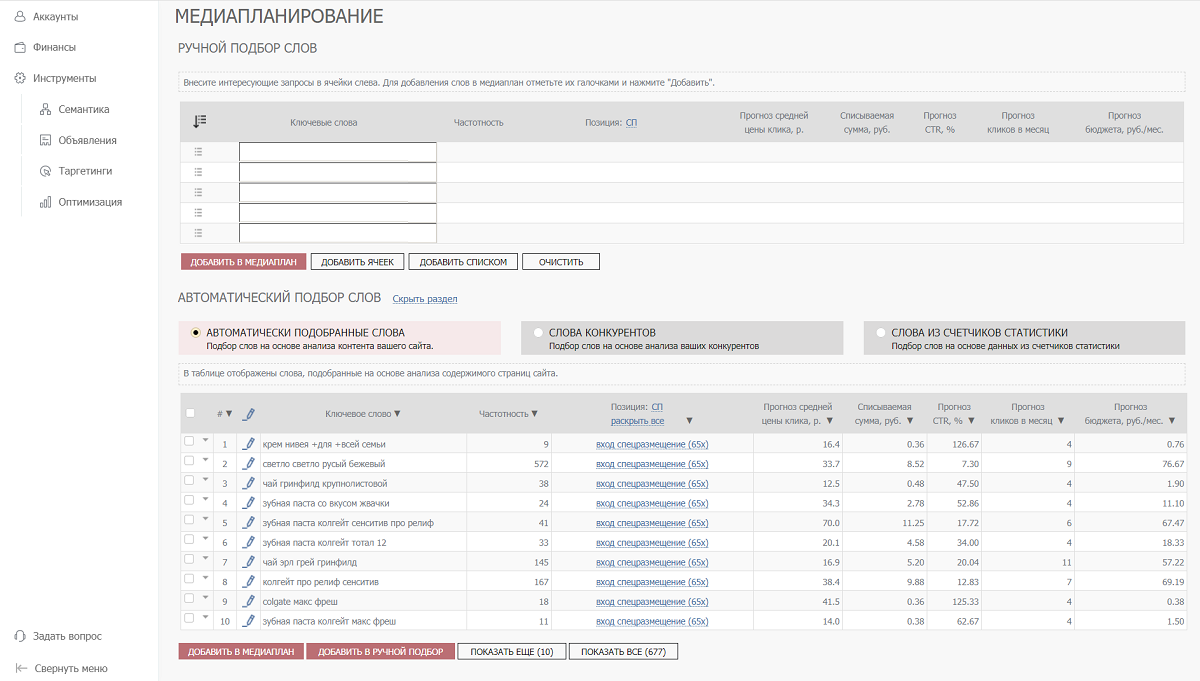
Для каждого слова в таблице указана:
- частотность;
- прогноз средней цены клика в зависимости от места размещения (место размещения можно переключить в соответствующем столбце таблицы);
- прогнозируемый CTR (кликабельность объявления);
- примерное количество кликов в месяц по данному ключевому слову;
- прогноз бюджета на месяц.
- Кроме автоматического подборщика на этом шаге есть еще два инструмента:
- «Слова конкурентов» – здесь вам нужно указать URL сайтов ближайших конкурентов, система проанализирует их контент и соберет семантику.
- «Слова из счетчиков статистики» – предоставьте системе доступ к Яндекс.Метрике/Google Аналитике, и инструмент соберет ключевые слова, по которым к вам уже приходят посетители.

Соберите семантику с помощью инструментов, затем отметьте подходящие слова галочками и добавьте их в медиаплан:
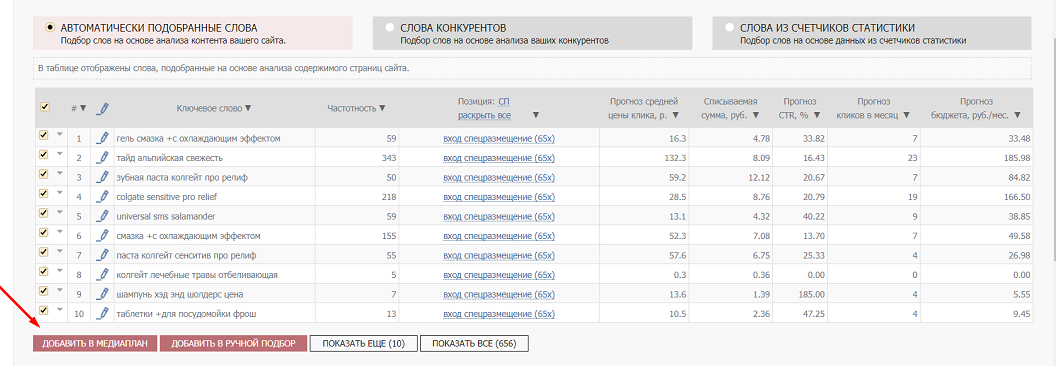
Собранные слова отобразятся в блоке «Медиапланирование». Если список слов готов, можно переходить к составлению объявлений.
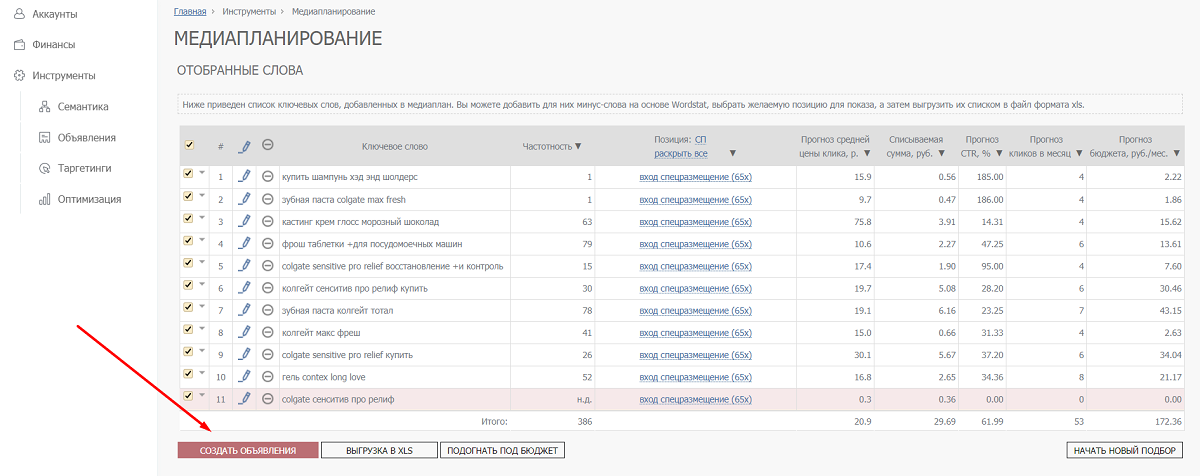
На основе добавленных ключевых слов система сгенерирует объявления. По умолчанию для каждого ключевого слова будет создано 2 объявления: по одному для Директа и Google Ads.
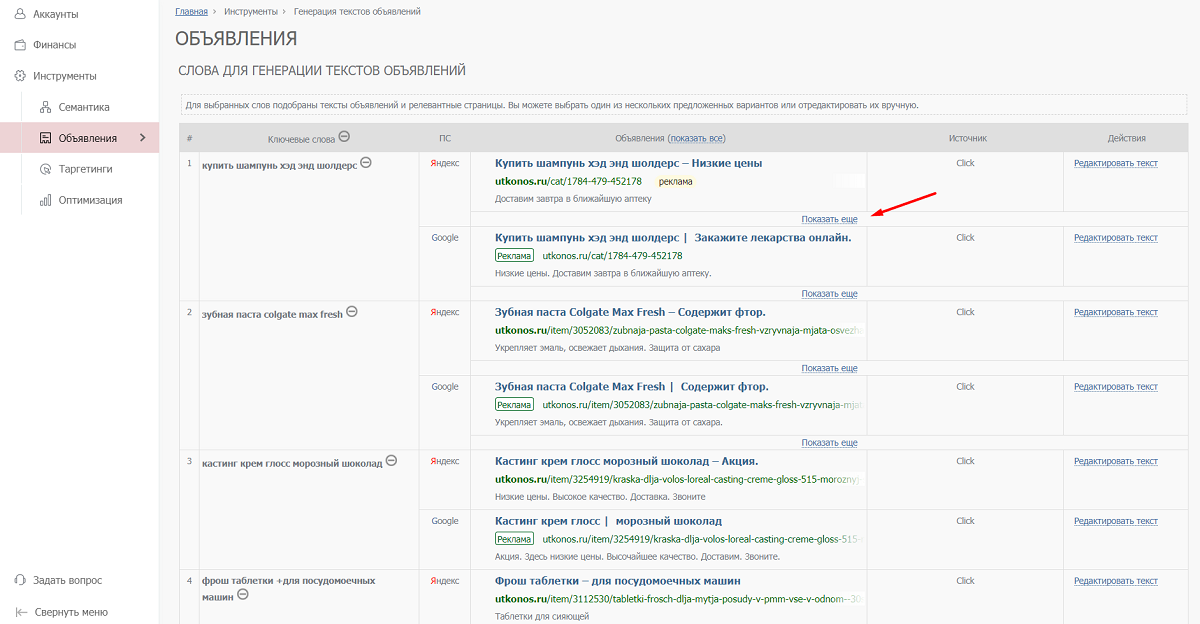
Кликните по ссылке «Показать еще», чтобы увидеть несколько вариантов сгенерированных объявлений:
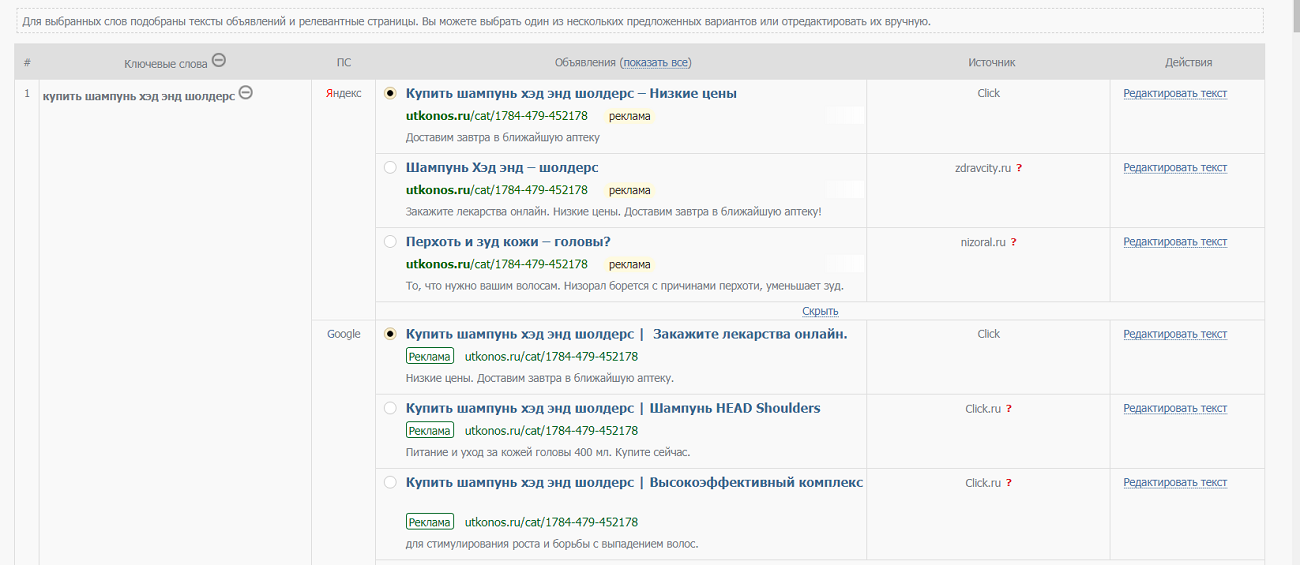
Каждое объявление можно (и нужно) отредактировать. Помните, объявления генерируются программным алгоритмом, поэтому стоит их проверить, прежде чем запускать в рекламу.
Для быстрого редактирования объявления наведите на него курсор и кликните по иконке карандаша возле заголовка.
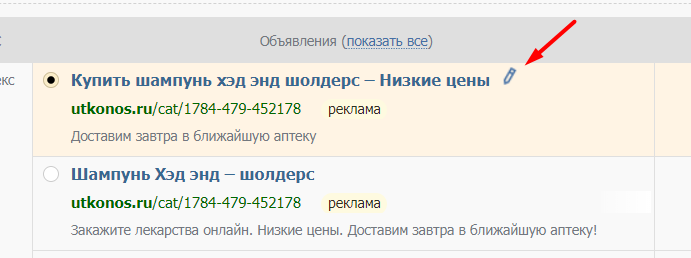
Здесь можно изменить заголовки, описание, а также целевую страницу.
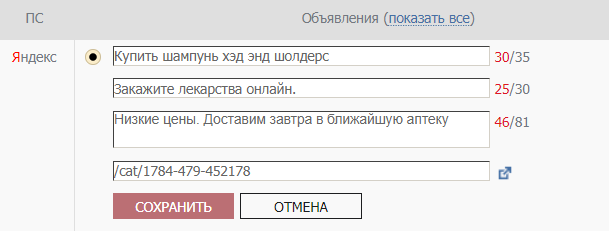
Также можно открыть окно редактирования. Для этого кликните по ссылке «Редактировать текст» в столбце «Действия»:
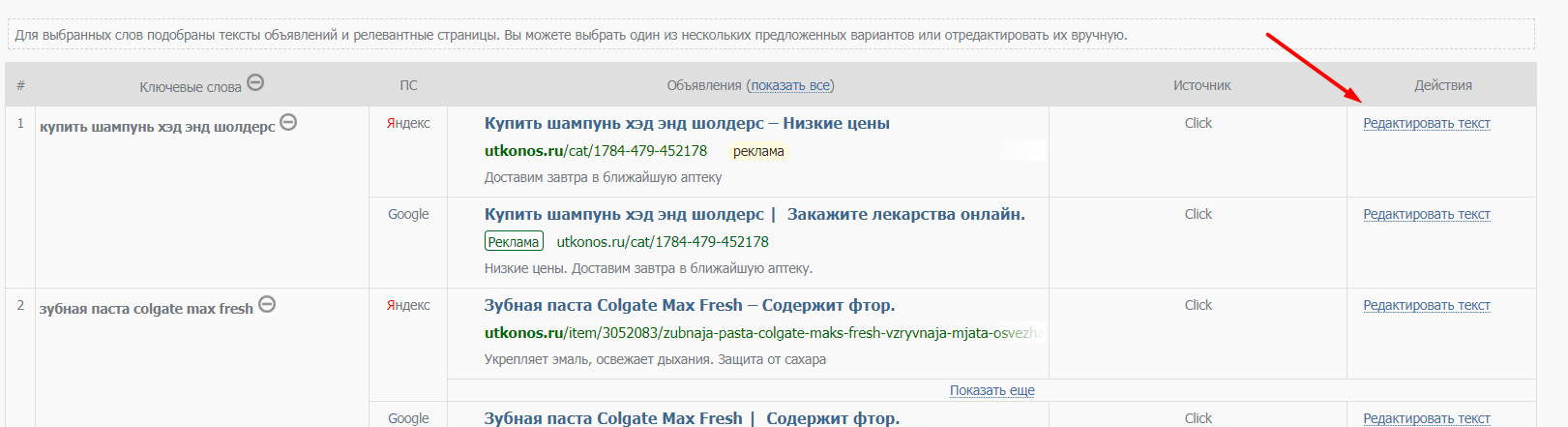
Откроется всплывающее окно, в котором вы можете отредактировать сразу два объявления: для Директа и Google Ads.
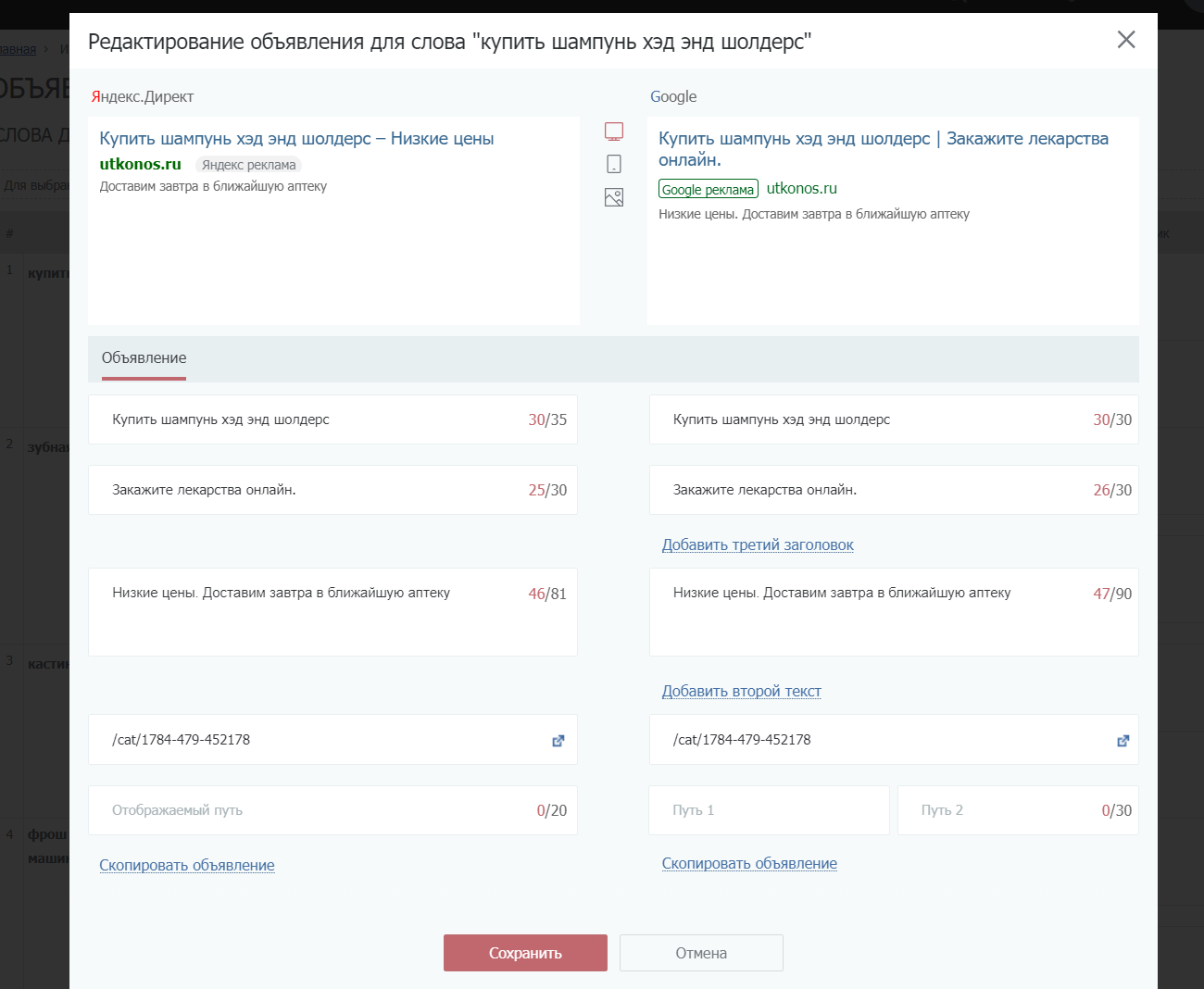
После завершения работы с объявлениями выгрузите их в XLS-формате и добавьте в кампанию.
Как сэкономить еще больше времени на подготовке объявлений
В Click.ru вы можете заказать профессиональную подготовку объявлений специалистами системы. Для этого перейдите в раздел Инструменты → Написание контекстных объявлений. Здесь вам нужно будет загрузить список ключевых слов для кампании, а специалисты Click.ru в течение 24-х часов подготовлят тексты объявлений. Подробнее о преимуществах этого инструмента и работе с ним читайте здесь.
Генератор объявлений из YML
В Click.ru есть еще один бесплатный инструмент для быстрого создания контекстных объявлений – генератор из YML. Если у вас интернет-магазин, и вы выгружаете товары на Яндекс.Маркет, можете использовать YML-фид для генерации объявлений.
Если у вас еще нет YML-выгрузки, ее можно сформировать с помощью плагинов в большинстве популярных CMS или с помощью внешних сервисов (например, Mysitemapgenerator.com).
Как воспользоваться генератором из YML
В интерфейсе Click.ru кликните по пункту «Объявления» и выберите инструмент «Генератор из YML».
Укажите полный URL-адрес YML-файла:
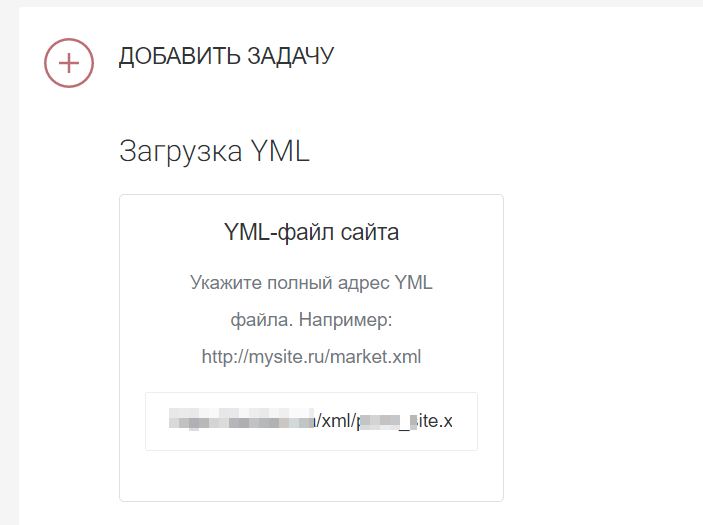
На следующем шаге создайте шаблоны для генерации ключевых слов. Для создания шаблона необходимо указать постоянные элементы и переменные. Переменные элементы будут автоматически подтягиваться из YML-файла. Их 7:[Название товара]
- [Название бренда]
- [Тип товара]
- [Категория]
- [Описание]
- [Цена]
- [URL]
Инструмент сгенерирует ключевые слова, используя шаблон.
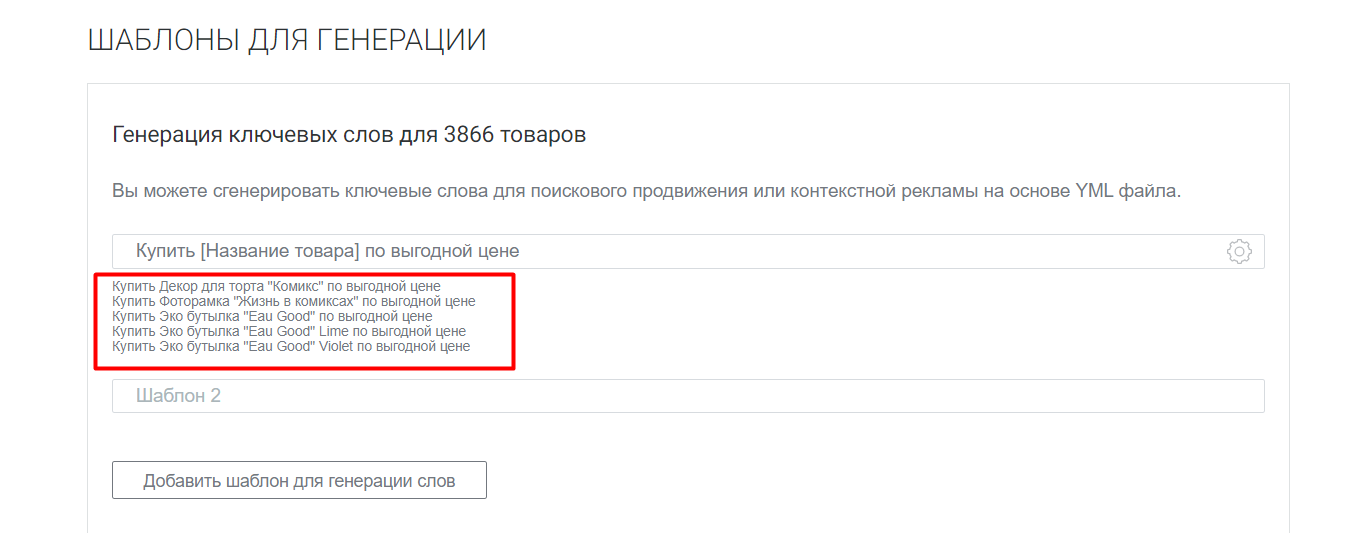
Нажмите «Добавить шаблон для генерации слов», если хотите создать несколько шаблонов.
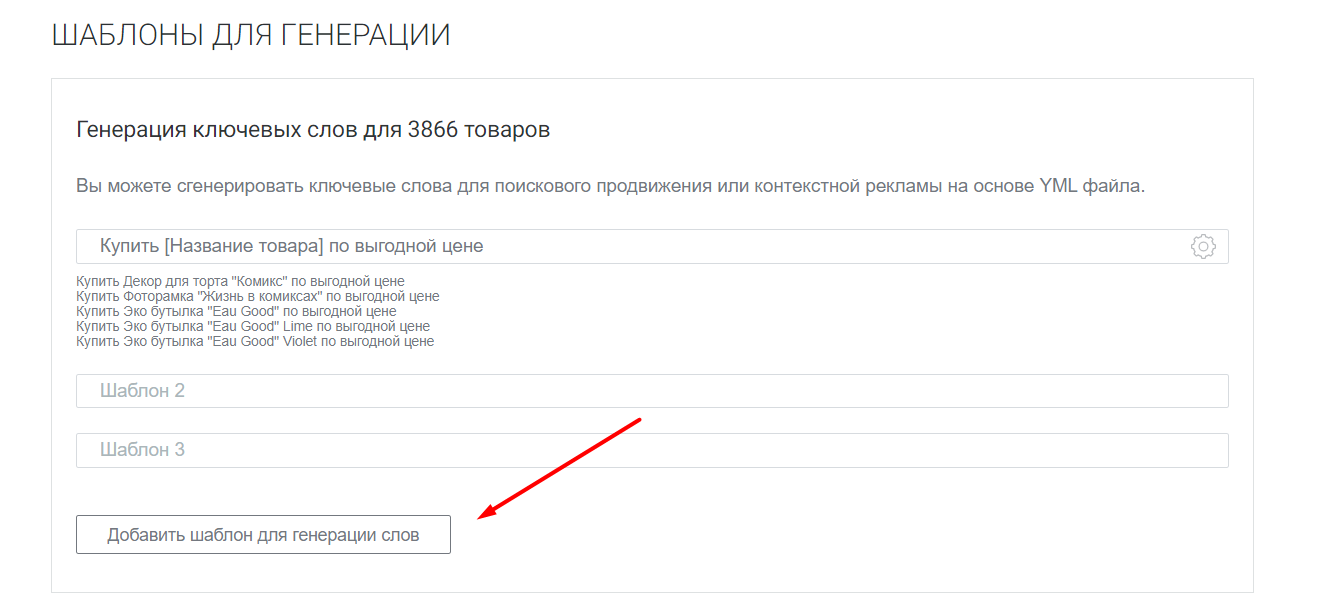
Для каждого переменного элемента можно задать дополнительные настройки. Чтобы открыть окно настроек, кликните по иконке шестеренки:
![]()
Здесь можно:
- указать, в каком регистре должны быть преобразованы переменные элементы шаблона;
- задать правила обрезки длинных элементов (например, слишком длинных названий товара).
Кроме ключевых слов здесь можно генерировать объявления для Яндекс.Директа и Google Ads.
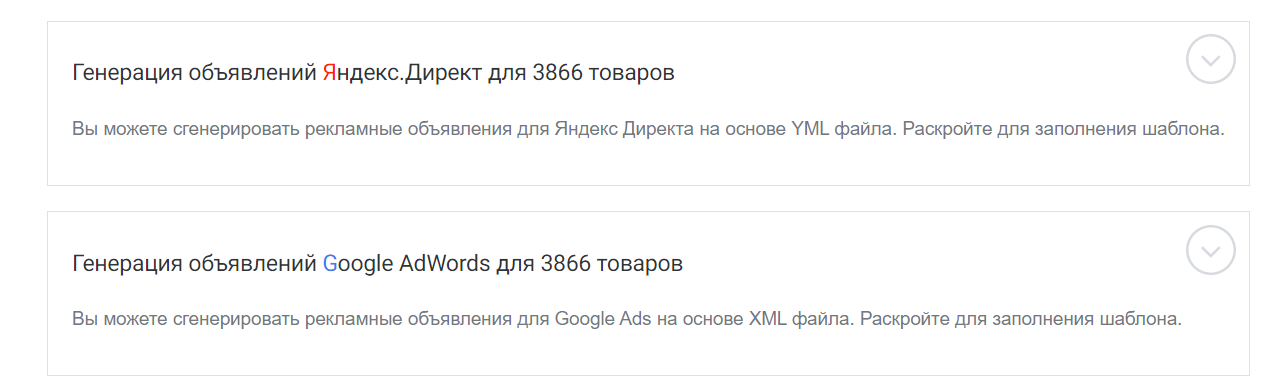
Кликаем по блоку «Генерация объявлений Google AdWords», чтобы раскрыть настройки шаблонов.
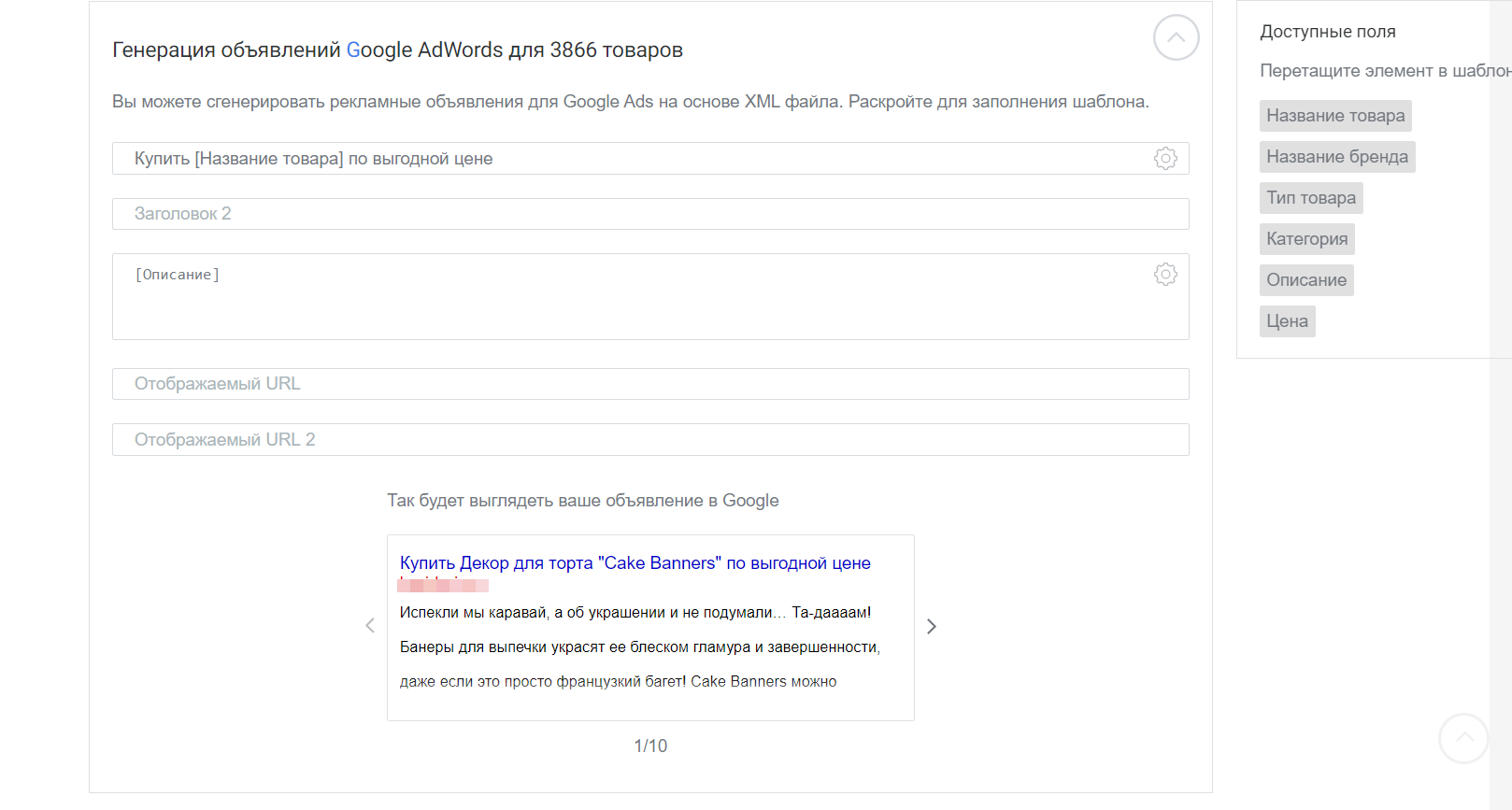
Здесь необходимо указать:
- шаблоны для двух заголовков;
- шаблон для описания;
- отображаемые URL.
Под полями шаблона можно посмотреть, как будут выглядеть сгенерированные объявления.
После того как все настройки указаны, жмите «Сгенерировать». Как только инструмент завершит генерацию, в блоке «Список задач» будет можно будет скачать XLSX-файл с результатами.

Проверьте объявления и длину элементов (важно, чтобы она соответствовала требованиям Google Ads). Также проверьте элементы на читабельность.
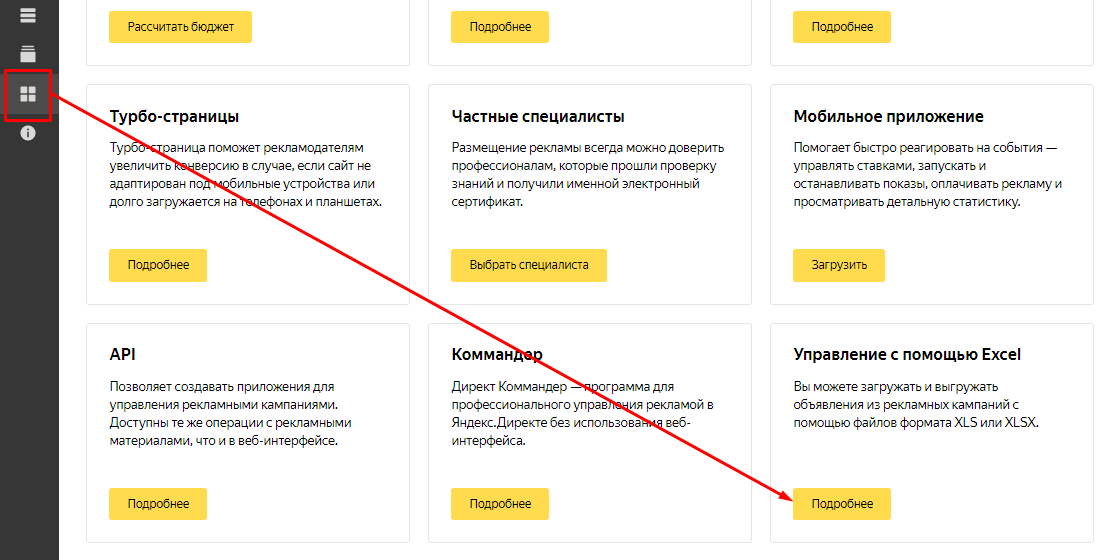
Огромный плюс инструмента – с его помощью можно быстро подготовить любое количество объявлений (вплоть до нескольких десятков тысяч). Больше подробной информации о том, как пользоваться генератором из YML, вы найдете здесь.
Быстрый перенос кампаний из Яндекс.Директа в Google Ads
Допустим, у вас есть работающая кампания в Яндекс.Директ, и вы хотите запустить такую же в Google Ads. Хорошая новость в том, что вам не придется заново указывать все настройки и составлять объявления с нуля. С помощью простых действий можно импортировать кампанию в Google Ads и сэкономить время.
Вот как это сделать.
- Перейдите в интерфейс Яндекс.Директа и зайдите в инструмент «Управление с помощью Excel» (находится в разделе «Инструменты»).
- На вкладке «Выгрузка в XLS/XLSX» выберите кампанию, которую хотите экспортировать, и нажмите «Выгрузить».
- Авторизуйтесь в сервисе Google Телепорт (специальный сервис для переноса кампаний из Яндекс.Директа в Google Ads). Обратите внимание! Авторизоваться нужно с помощью почтового ящика, к которому привязан ваш аккаунт Google Ads.
Выберите аккаунт, в который необходимо импортировать кампанию, и загрузите файл выгрузки.
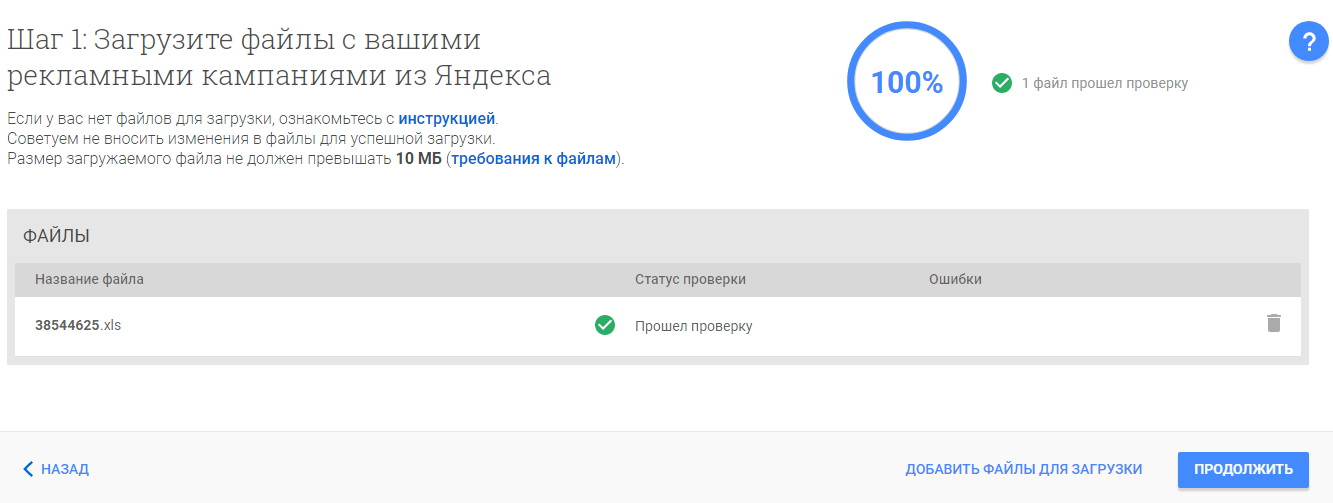
- Укажите название кампании.
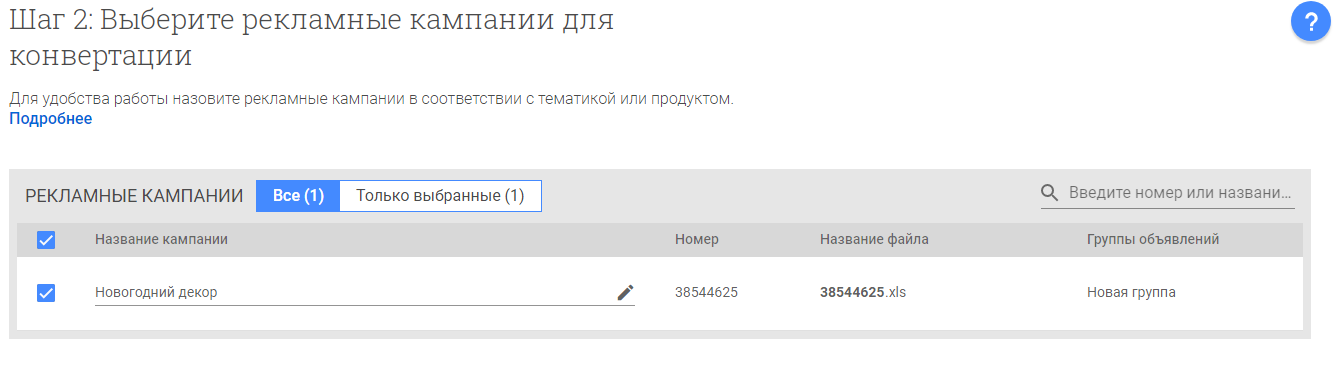
- Проставьте галочки напротив данных, которые необходимо перенести в аккаунт.
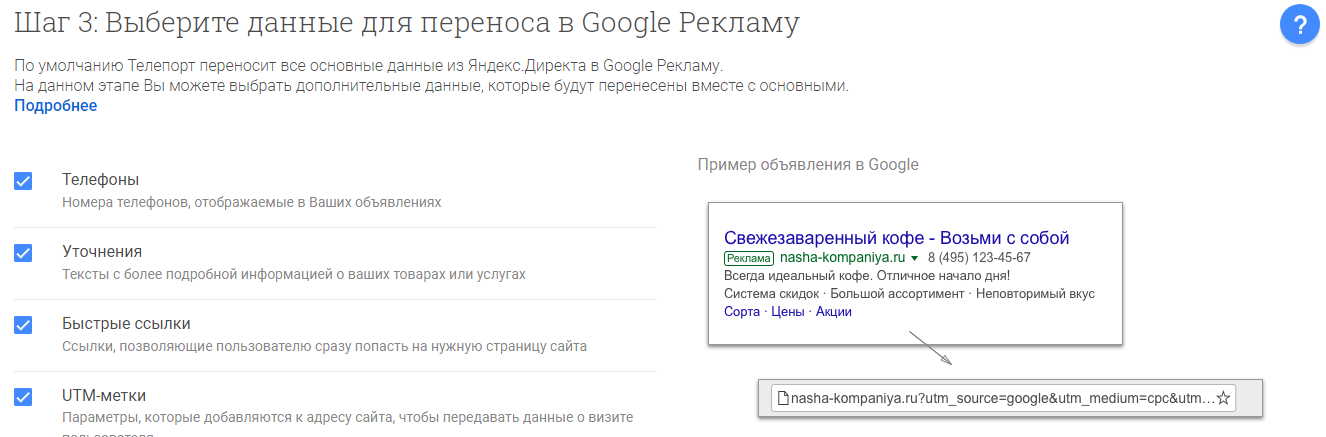
- Установите дневной бюджет.
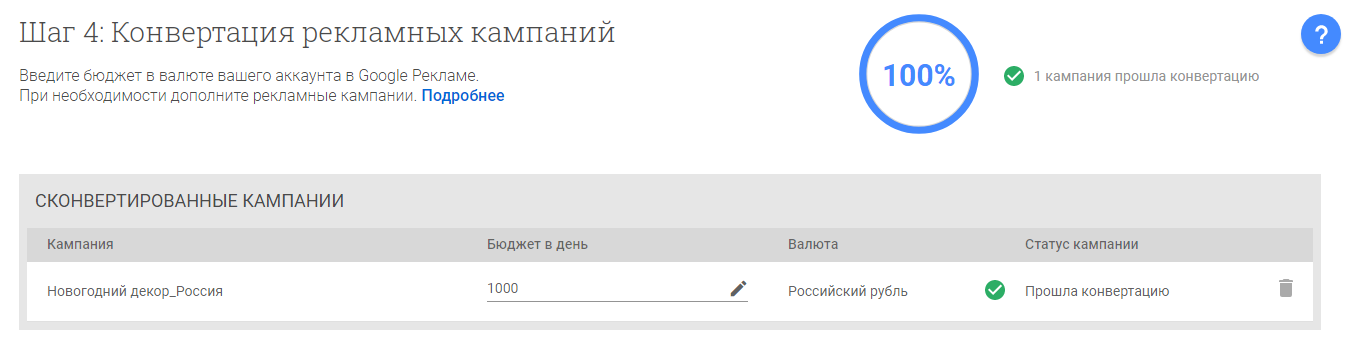
- Проверьте настройки кампании. Если нужно, измените их. Также здесь вы сможете просмотреть объявления и отредактировать их.
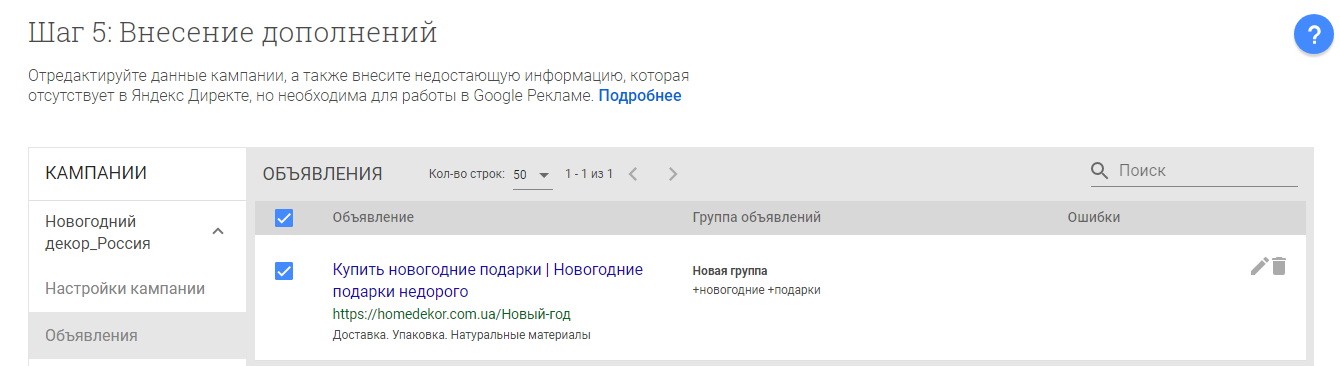 49
49
- Если все в порядке и изменений вносить больше не нужно, загрузите кампанию. После успешного завершения импорта вы сможете видеть кампанию в списке других кампаний и управлять ею.
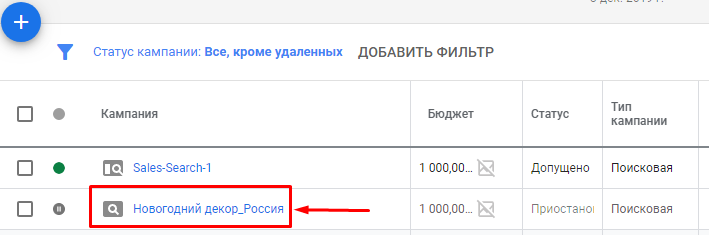
Используйте инструменты автоматизации и упростите себе жизнь
Подготовка кампаний контекстной рекламы – огромный объем работ (особенно для крупных проектов). К счастью, есть много инструментов, которые облегчат вам жизнь, помогут частично или полностью автоматизировать процессы и ускорить подготовку к запуску. Используйте их и экономьте время.


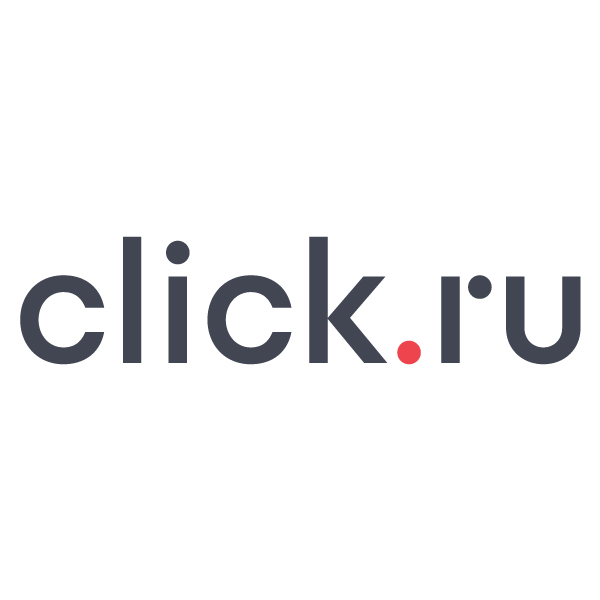

 Теги:
Теги:
